google Drive Es el servicio almacenamiento en la nube gratis de la empresa Mountain View, lo que te permite tener una serie de útiles servicios para guardar tus archivos y trabajar en equipo. Google One es un servicio, introducido hace relativamente poco tiempo en Italia, que ofrece a los usuarios la posibilidad de extender la funcionalidad e aumentar el espacio disponible en la nube.
Google Drive es un servicio gratuito, mientras que Google One, por el contrario, es por una cuota y ofrece varias soluciones más o menos costosas.
Averigüemos más sobre los dos servicios: cómo funcionan, qué le permiten hacer y cuáles son los costos. Y si desea obtener más información sobre la nube, le recomendamos que eche un vistazo a nuestra guía a la nube.
¿Qué es Google Drive?
Como se mencionó, Google Drive es el servicio de almacenamiento en la nube gratuito de Google, incluso si definirlo así es un poco limitante: hay muchas cosas que Google Drive le permite hacer, incluidas compartir archivos con otras personas, escanear documentos y trabajar sin conexión.
Introducido en 2012 y basado en software de código abierto, Google Drive admite, entre otros, archivos de imagen (JPG, PNG, GIF), video, texto (típicamente archivos de paquetes de Microsoft Office), Apple Pages, la suite y el archivo de Adobe.
Google Drive no requiere ninguna instalación de software en su computadora. Gracias a los servicios Docs, Sheets (similar a Excel), Slides, Módulos, Tablas y otras funcionalidades, es posible tener, de forma gratuita, una suite completa para trabajar.
Google ofrece Drive con su propio 15 GB de espacio libre a cualquier persona que tenga una cuenta de Google. Y si necesitas aumentar el espacio en la nube, gracias a Google One es posible tener muchos más GB a un coste relativamente bajo.
Qué puede hacer Google Drive
Google Drive permite a los usuarios cargar y almacenar archivos y carpetas en la nube e sincronizarlos con la pc. Gracias a Google Drive, puede cargar archivos y editarlos como desee (dentro de los límites de las funciones del servicio). Además, si decides instalar la aplicación Drive en el disco duro de tu ordenador, puedes utilizar el servicio sin acceder al navegador y sincronizar constantemente tus archivos más importantes con la nube, para asegurarte de que se actualizan automáticamente cada vez que se publican. .
Google Drive te permite sincronizar cualquier carpeta de tu computadora y, como se mencionó, almacenar archivos de todo tipo en la nube. Pero las características del servicio no se detienen ahí. Drive es un ecosistema real de aplicaciones y servicios con el que puede trabajar, incluso en equipo. La capacidad de compartir archivos de forma rápida e intuitiva con tus colaboradores lo convierte en una herramienta práctica para la realización de proyectos. Al compartir un archivo en Google Drive, puede otorgar permiso a una o más personas para ver y editar el archivo.
Entremos en detalles y veamos todo lo que se puede hacer con Drive.
Archivar archivos
Como se mencionó, Google Drive básicamente ofrece 15 GB para almacenar sus archivos. Cargar archivos y carpetas es bastante sencillo. Simplemente haga clic en el botón en la parte superior izquierda. nuevo: en este punto, se abrirá una ventana que le permitirá cargar archivos o carpetas. Alternativamente, puede utilizar el drag and drop y arrastre y suelte lo que desee en Drive. Los archivos y carpetas cargados estarán disponibles en la sección "Mi unidad". También es posible organizar archivos en carpetas y subcarpetas.
Crea un archivo
Google Drive también te permite crear archivos de diferentes tipos. También en este caso, para empezar tendrás que hacer clic en el botón Nuevo: entre las opciones que se presentarán, estará presente Documentos de Google (similar al documento de Word en blanco), Hojas de cálculo de Google (similar a Excel), Presentaciones, Formularios (para sondeo) e Más (para crear otros tipos de archivos o usar aplicaciones). Todas las opciones proporcionan un documento, una hoja de cálculo, un formulario en blanco o varias plantillas para comenzar.
Accede a archivos desde cualquier lugar
Gracias a Google Drive, puede acceder a sus archivos desde cualquier PC, teléfono inteligente y tableta. Desde un PC puedes acceder a él desde cualquier navegador, ingresando los datos de inicio de sesión de tu cuenta de Google, mientras que desde un teléfono inteligente te recomendamos descargar la aplicación (disponible para Android e iOS): desde allí puedes acceder a los archivos, trabajar en ellos o compártelos.
Compartir con otros
Y hablando de lo que se acaba de decir, Google Drive te permite comparte tus archivos con otros usuarios. Es un servicio útil especialmente para quienes trabajan: compartir un archivo o una carpeta completa en lugar de enviar todo por correo electrónico es definitivamente una solución más práctica y rápida.
Para compartir, simplemente haga clic derecho en el archivo o carpeta que desee y seleccione el elemento cuota. En la ventana, seleccione Comparte con otras personas o grupos, permitirá indicar el nombre (si está presente en la lista de contactos) o la dirección de correo electrónico de la persona con la que desea compartir el archivo o la carpeta (que, a su vez, debe tener una cuenta de Google).
Drive también ofrece la posibilidad de copiar el enlace, con dos opciones para compartir: con limitaciones, que está dando la posibilidad solo a las personas agregadas de abrir el enlace, o Quien tenga el enlace, que por el contrario permite que cualquier persona en posesión del enlace pueda abrirlo.
Al hacer clic en la rueda en la parte superior derecha de la ventana, puede cambiarlos compartiendo ajustes, es decir, decidir si los editores pueden cambiar los permisos y compartir y si los "lectores" y los "comentaristas" pueden ver la opción para descargar, imprimir y copiar los archivos compartidos. En definitiva, Drive te permite elegir el grado de compartición de cada uno de tus archivos, para diferenciar las posibilidades de acceso y modificación.
¿Qué pasa si la persona con la que está compartiendo el archivo no tiene una cuenta de Google? Puedes usar la opción Obtener enlace para compartir, que por supuesto le permitirá abrirlo.

Trabajando sin conexión
Drive te permite trabajar con archivos en la nube incluso en ausencia de una conexión: de hecho, puede crear, editar o simplemente ver archivos de Documentos, Hojas de cálculo y Presentaciones de Google.
Para trabajar sin conexión, la extensión debe estar activada Google Docs sin conexión para Chrome, usando Chrome como su navegador, pero no en la navegación privada. En este punto, el acceso sin conexión debe estar habilitado: abra Drive, haga clic en Configuración y active Configuraciones sin conexión. En este punto, puede abrir el documento que desee en el navegador Chrome.
Si, por el contrario, prefiere que solo algunos documentos específicos estén disponibles en línea, simplemente haga clic en Más en el archivo que se va a modificar o mostrar incluso sin conexión y haga clic en Disponible sin conexión. En la parte inferior izquierda, una verificación confirmará la disponibilidad del archivo en línea. Alternativamente, puede abrir un documento de Google, hacer clic en Archivo y luego en Hacer disponible sin conexión.
Ver versiones anteriores
¿Cómo recuperar un archivo en una versión anterior a la última actualización? Es fácil con Google Drive, porque mantiene los diferentes borradores en un archivo.. Para restaurar una versión anterior del archivo, simplemente abra el archivo, el historial de versiones y elija la que desee. Para cargar una versión diferente de un archivo que no es de Google en Drive, simplemente elija Cargar nueva versión y seleccione el archivo que desea actualizar desde su PC. Finalmente, para descargar o restaurar versiones anteriores de archivos que no son de Google, haga clic en el archivo, elija Otro, luego Administrar versiones y cargue una nueva versión.
Buscar archivos o carpetas en Drive
Google Drive te ofrece la posibilidad de busque el archivo o carpeta que desee. Una conveniente barra de búsqueda en la parte superior, con la inconfundible lupa, le permite encontrar rápidamente lo que busca. Esto es especialmente útil si tiene que buscar muchos archivos.
Google Photos
Google Photos permite copias de seguridad de fotos y videos en teléfonos inteligentes y tabletas, pero no solo: gracias a este servicio, de hecho, será posible crear galerías, collages y videos, búsqueda por palabras clave. Es más, la IA es capaz de reconocer a los sujetos de las fotos, para agruparlos y buscarlos de forma "inteligente" según el tema retratado.
Con una cuenta gratuita de Google puedes sincronizar todas las fotos y videos en tu dispositivo con copias de seguridad ilimitadas, pero con un límite: las fotos deben tener una calidad máxima de 16 MP y los videos de 1080p. Si, por el contrario, desea guardar en su formato original, las fotos y los videos ocuparán el espacio aún disponible en Drive. Fotos de Google sincroniza automáticamente tus archivos con la nube (pero no con los sistemas operativos iOS), le permite ahorrar mucho espacio en su teléfono inteligente o en cualquier otro dispositivo.
Escaneo de documentos
No todo el mundo sabe que Drive es posible escanear documentos. Sin embargo, para tener éxito, tendrá que usar la aplicación de Android: la función no está disponible en iPhone y iPad.
Para escanear, después de abrir la aplicación Google Drive, debe hacer clic en el botón + (Agregar) y elija tomografía. En este punto, puede ajustar el área de escaneo y continuar con la operación. Para realizar un nuevo escaneo, simplemente presione el botón Agregar nuevamente.
Guardar archivos adjuntos de Gmail
Si tiene una cuenta de Gmail que usa con frecuencia, puede guardarlas archivos adjuntos a Drive directamente desde el buzón. De hecho, simplemente haga clic en el archivo para encontrar el botón para guardarlo en Drive junto a los de imprimirlo y descargarlo. Después de guardar el archivo, se encontrará en la sección Mi unidad.
Aplicación Drive
Además de las funciones ya indicadas, Drive ofrece aplicaciones para cada necesidad, laboral o no. Sobre Google Workspace Marketplace hay aplicaciones para editar imágenes, enviar documentos por fax, firmar, etc. Las aplicaciones se dividen por categoría y se basan en el tipo de archivo de Google para el que se han programado: documentos, diapositivas, hojas, etc.
Cómo funciona Google Drive
Google Drive tiene una interfaz simple e intuitivo, muestra del gran trabajo UX realizado por la empresa Mountain View. Archivar y sincronizar archivos y carpetas, así como crear nuevos archivos, son operaciones rápidas y con un solo clic, fáciles incluso para aquellos que no están tan familiarizados con los medios informáticos.
Entonces, veamos cómo funciona en los diferentes dispositivos que usamos todos los días: PC, dispositivos Android y iPhones (o iPads).
Computadora
Sentado en su PC, para acceder a Google Drive solo use uno de los principales navegadores (Chrome, Edge, Safari, Firefox) para conectarse drive.google.com. Si es la primera vez que inicia sesión, deberá ingresar el Credenciales de Google tener frente a la pantalla de Google Drive con todas sus opciones. A la izquierda está el menú completo: el botón Nuevo para cargar o crear archivos, Mi unidad con todos los archivos y carpetas, Compartidos conmigo (archivos que los colaboradores y amigos han compartido) Recientes, Destacados y la papelera.
Android
Para iniciar sesión desde Teléfono inteligente o tableta Android, simplemente abra la aplicación, instalada de forma nativa: si se ha eliminado, simplemente vaya a Google Play y vuelva a instalarla. Abriendo la aplicación, en la otra está la barra de búsqueda rápida, en la parte inferior derecha el botón +, para agregar archivos y carpetas a la nube. En orden, estarán los archivos modificados más recientemente. los tres líneas horizontales, ubicado en la barra de búsqueda de la izquierda, abre la pantalla con todas las funciones de la aplicación.
iPhone y iPad
En iPhone y iPad funciona similar a la de los dispositivos Android: Una vez que haya descargado la aplicación, puede hacer todo lo que Drive permite, desde archivar hasta compartir archivos y carpetas.
Copia de seguridad y sincronización
Una de las funciones más interesantes de Drive es la capacidad de archivar automáticamente en la nube carpetas y archivos en su PC a través del función de sincronización. Supongamos que decide sincronizar un libro de trabajo en Drive: cada vez que agrega o modifica un archivo dentro de la carpeta, ese archivo también se copiará o modificará en Drive.
¿Cómo activar esta función? Simple: desde la página de descarga de Google Drive, haga clic en Descargar copia de seguridad y sincronización. Una vez que el software está instalado, puede decidir qué sincronizar.
El procedimiento para Mac es similar: una vez que abra el paquete dmg descargado, simplemente cópielo en la carpeta Aplicaciones e inícielo. Una vez que haya ingresado sus datos de inicio de sesión (correo electrónico y contraseña), simplemente presione el botón Aceptar. Desde la pantalla Mi computadora portátil, podrá elegir carpetas y archivos individuales para sincronizarlos con Drive.
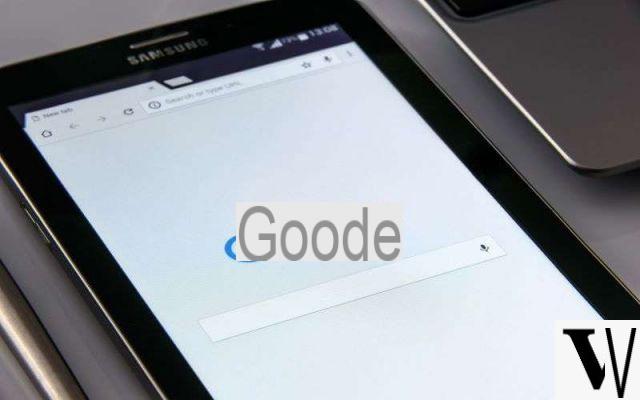
¿Qué es Google One?
Disponible a partir de 2018, Google One es el plan de suscripción diseñado para quienes lo necesitan más espacio de almacenamiento que los 15 GB de Google Drive para mantener sus archivos y datos. Tiene varias opciones, con diferentes precios y ofertas. servicios adicionales de interes: por ejemplo, créditos para utilizar en Google Play y descuentos y ofertas exclusivas para estancias en hoteles que se encuentran a través de la búsqueda de Google.
Pero el servicio más interesante es la capacidad de crear un grupo familiar con el que compartir el plan adquirido y sus beneficios. De hecho, es posible sumar cinco miembros de la "familia", cada uno con su propio espacio de almacenamiento privado. Por ejemplo, si decide comprar el Paquete de 100 TB, el espacio disponible para todos (por supuesto, 100 TB en total, no cada uno). Además de los servicios gratuitos como Google Keep (para anotaciones rápidas) y Google Calendar, los miembros también pueden compartir otros planes de suscripción, como YouTube Premium, Google Play Music y todas las aplicaciones de pago de Google Play.
Otra ventaja, la posibilidad de contactar un experto de Google en caso de problemas y mal funcionamiento: puede solicitar la ayuda de un empleado tanto a través de la aplicación como a través de la web.
Google One se puede utilizar en teléfonos inteligentes, tabletas y computadoras de escritorio. Para comprar uno de los planes proporcionados por el servicio, simplemente descargue la aplicación o visite el sitio web oficial. Para suscribirse, también necesitará su tarjeta de crédito (o débito) o una cuenta de Paypal.
Costos y planes de Google One
Google One propone diferentes planes a diferentes costos. Se parte del plan desde 1,99 euros al mes por 100 GB de espacio de almacenamiento hasta 30 TB (obviamente destinado a grandes empresas) a 299,99 euros al mes.
Pero veamos en detalle todos los planes:
- 100 GB por 1,99 € al mes
- 200 GB por 2,99 € al mes
- 2 TB por 9,99 € al mes
- 10 TB por 99,99 € al mes
- 20 TB por 299,99 € al mes
- 30 TB por 299,99 € al mes
Como vemos, es un plan estudiado en las necesidades de todos, tanto para aquellos que simplemente quieren más espacio para videos y fotos, como para aquellos que necesitan una gran cantidad de espacio en la nube para almacenar proyectos importantes y archivos de trabajo.
¿Qué es Google One y cómo funciona Google Drive?

























